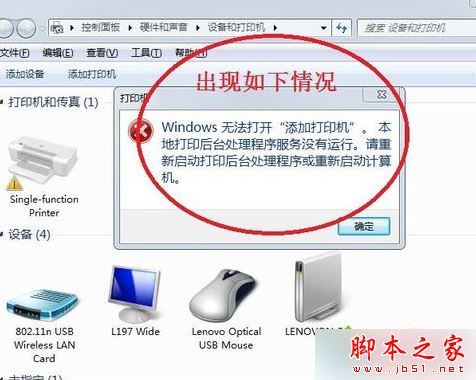很多时候都需要我们将现有的纸张及内容扫描成电子版的文档后者图片形式,这时候我们就可以使用打印机扫描文件,下面我们就来看看详细的教程。
1、在电脑上需要打开扫描程序进入主窗口,主窗口内点击CC4图标。

2、弹出新窗口点击图像。

3、弹出图像窗口:
文件类型:包含保存为图片、文档或者其他格式,点击下拉三角可选择;
目标应用程序:通过扫描完成后以该默认程序打开进行查看扫描内容结果;
目标文件路径:路径可以点击更改自定义,避免扫描完成后找不到该文件;
分辨率、扫描类型和文档尺寸均默认即可;
然后将扫描的纸张放入到打印机扫描仓内;
最后点击扫描按钮。

4、开始扫描提示正从多功能一体机读入,且每次只能扫描一张纸张,可查看进度条且打印机会出现扫描声音,等待扫描结束并弹出打印结果查看页面。

5、自动弹出并打开扫描结果内容,查看符合要求即可关闭该窗口使用扫描后的源文件即可。

6、总结通过以上方法来完成纸张及内容的扫描工作即可,每个步骤都需要按照流程进行操作,遇到问题可以留言讨论。
以上就是Brother DCP1608打印机扫描身份证的教程,希望大家喜欢,请继续关注潘少俊衡。
相关推荐:
版权声明
本文仅代表作者观点,不代表本站立场。
本文系作者授权发表,未经许可,不得转载。
本文地址:/bangongshebei/86671.html